Wix Groups: Deine Gruppenmitglieder hinzufügen und verwalten
19 min
In diesem Artikel
- Mitglieder verwalten
- Die Mitgliedereinstellungen anpassen
Baue eine Online-Community rund um dein Unternehmen auf. Füge Personen zu deiner Gruppe hinzu, um sie an einem Ort zusammenzubringen, an dem sie sich vernetzen, zusammenarbeiten und diskutieren können. Weise Gruppenadmins zu, damit sie Aktivitäten überwachen und Mitgliedern die Berechtigung erteilen können, ihre eigenen Gruppen zu erstellen.
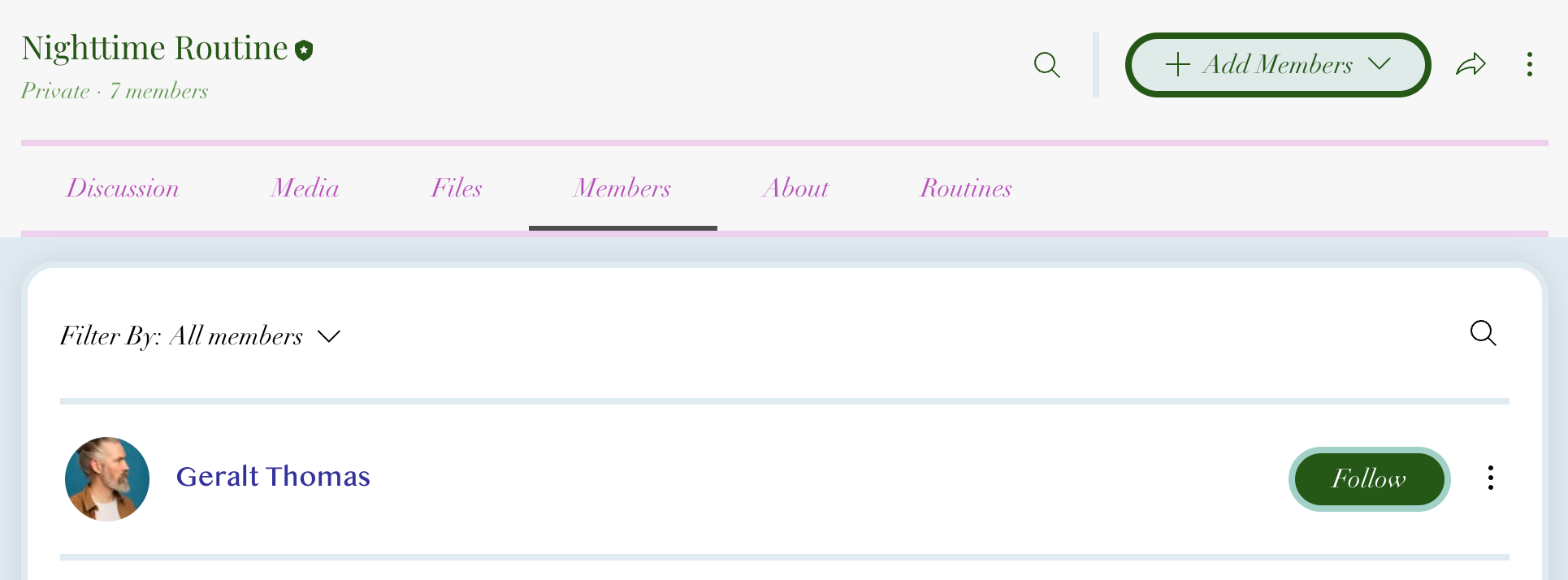
Mitglieder verwalten
Im Mitglieder-Tab kannst du Mitglieder zu deiner Gruppe hinzufügen, das Profil eines Mitglieds anzeigen, die Antworten auf Fragen zur Mitgliedschaft überprüfen, Gruppenmitglieder als Admins festlegen und Mitglieder entfernen.
Website-Verwaltung
Wix App
Live-Website
- Öffne den Bereich Gruppen in deiner Website-Verwaltung.
- Klicke auf die entsprechende Gruppe.
- Klicke auf die Registerkarte Mitglieder.
- Wähle aus, was du als Nächstes tun möchtest:
Mitglieder zu deiner Gruppe hinzufügen
Antworten auf Fragen zur Mitgliedschaft überprüfen
Das Profil eines Mitglieds ansehen
Ein Gruppenmitglied als Admin festlegen
Ein Mitglied entfernen
Tipp:
Deine Gruppenmitglieder können ihre Konten direkt im Mitgliederbereich auf deiner Website verwalten. Sie können ihren Namen aktualisieren, Website- und Benachrichtigungseinstellungen anpassen und ihre Abonnements anzeigen.
Die Mitgliedereinstellungen anpassen
Du kannst die Berechtigungen und Datenschutzeinstellungen deiner Mitglieder anpassen. Erstelle und verwalte Fragen zur Mitgliedschaft, lege fest, wer Gruppen auf deiner Website erstellen kann, und gewähre nur bestimmten Mitgliedern Zugriff.
Website-Verwaltung
Wix App
Live-Website
- Öffne den Bereich Gruppen in deiner Website-Verwaltung.
- Wähle aus, was du als Nächstes tun möchtest:
Die Berechtigungen von Gruppenmitgliedern anpassen
Fragen zur Mitgliedschaft erstellen und verwalten
Festlegen, wer Gruppen auf deiner Website erstellen kann
Den Zugriff auf deine Gruppe beschränken
Tipp:
Erfahre hier mehr über das Verwalten der Privatsphäre-Einstellungen deiner Mitglieder und über Privatsphäre-Einstellungen für Website-Mitglieder für Wix Groups. Du kannst auch das Mitgliedermenü anpassen.




 und wähle Antworten ansehen.
und wähle Antworten ansehen.





 und wähle Allgemeine Einstellungen.
und wähle Allgemeine Einstellungen.
